Apple Watchの通話失敗エラーを修正する5つの方法
基本的な修正を試す
- ネットワーク通信事業者に連絡してください: ネットワーク通信事業者側の問題により、Apple Watch からの通話が失敗することがあります。この問題が発生している場合は、問題を解決するためにネットワーク キャリアに問い合わせることをお勧めします。何人かのユーザーは、ネットワーク キャリアに問い合わせることでこの問題を解決できました。
- iPhone の近くにいてください: Apple Watch と iPhone は Bluetooth 経由で接続します。 2 つのデバイス間で調和のとれた接続を実現するには、それらのデバイスが互いの Bluetooth 範囲内にある必要があります。これは、GPS のみの Apple Watch をお持ちの場合にのみ適用されることに注意してください。セルラー バージョンをお持ちの場合、Apple Watch を Bluetooth 経由で iPhone に接続する必要はありません。
解決策 1: ウォッチを再起動する
一時的な不具合により Apple Watch に通話失敗エラーのフラグが立てられている場合は、単純に再起動するだけで問題が解決します。実際、この修正により、多くのユーザーがこの問題から回復するのに役立ちました。
Apple Watch を再起動するには、サイドボタンを数秒間押し続けます。次に、電源オフスライダーを右にスワイプして時計の電源をオフにします。次に、数秒待ってから時計の電源を再度オンにします。
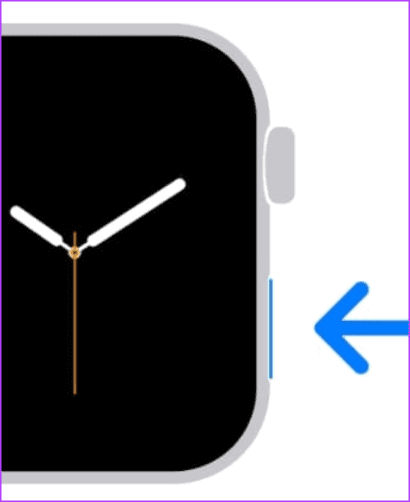
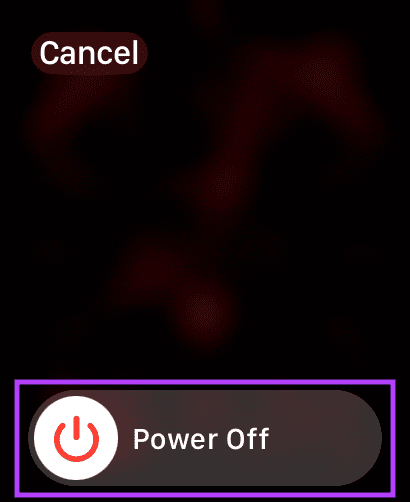
解決策 2: 携帯電話ネットワークを有効にする
再起動しても問題が解決しない場合は、Apple Watch でセルラーネットワークが有効になっていることを確認してください。そのためには、iPhone で Watch アプリを開き、モバイル サービス にアクセスしてください。ここでは、モバイルプランタブにネットワークプロバイダーの名前が反映されているかどうかを確認できます。
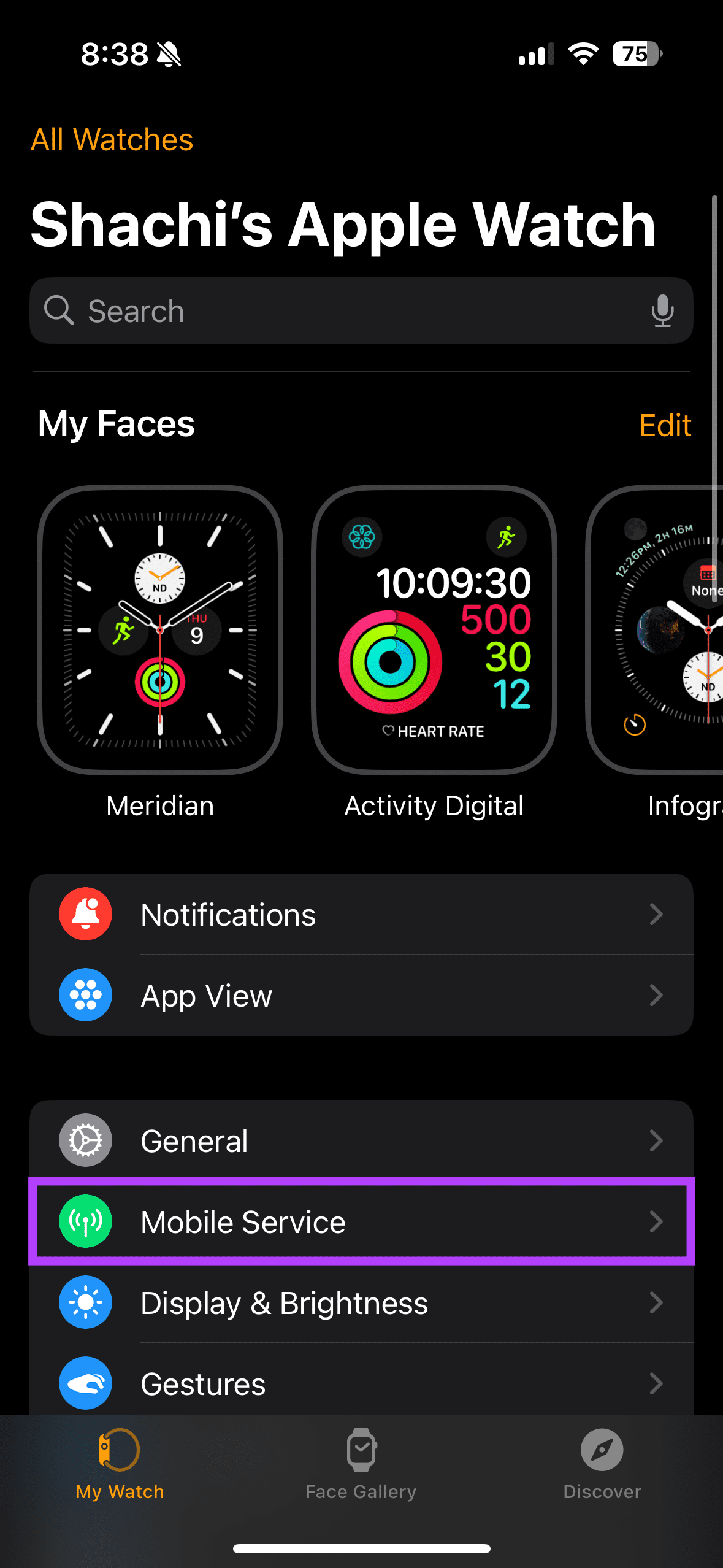
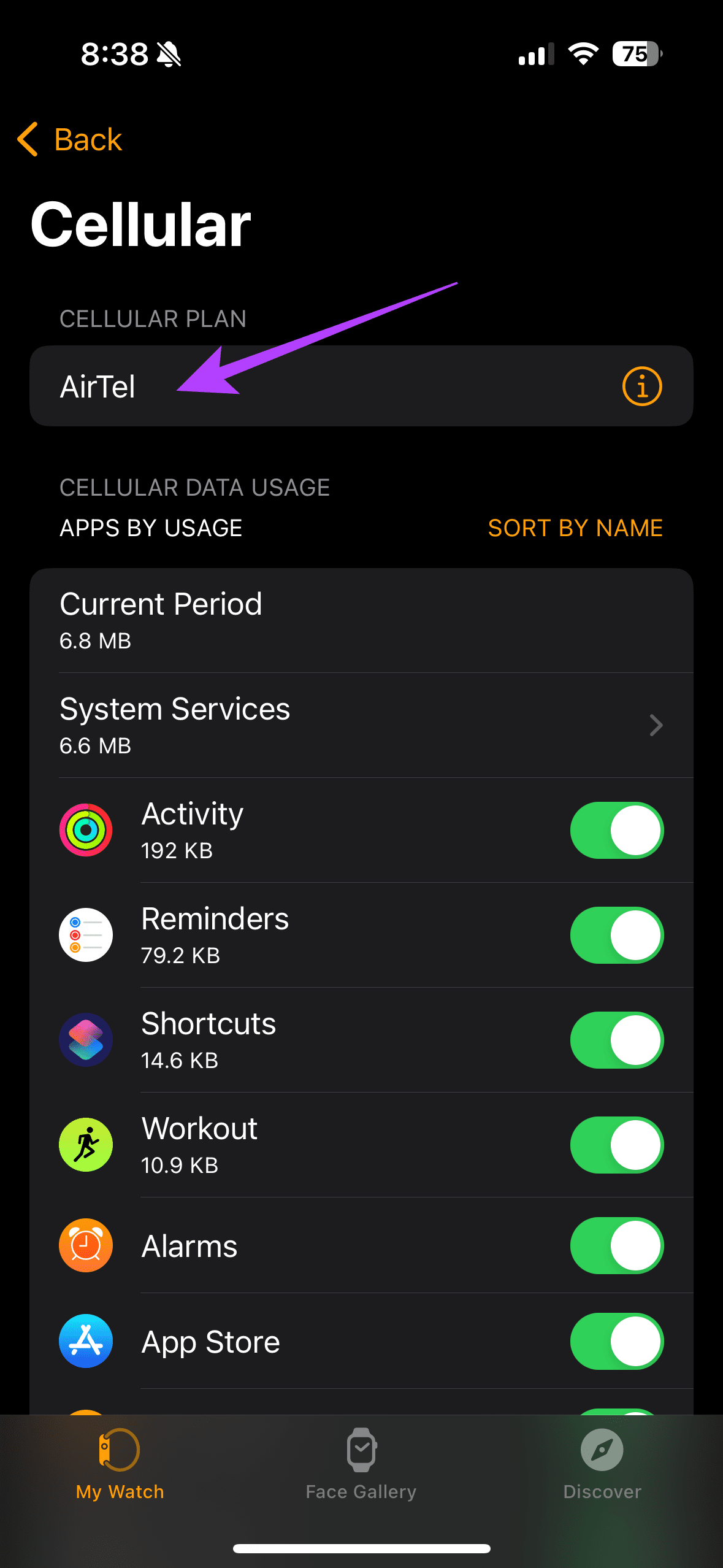
Apple Watch が携帯電話プランを使用していない場合は、画面上の指示に従って Apple Watch に携帯電話ネットワークを設定します。
解決策 3: ウォッチのペアリングを解除してペアリングする
多くの場合、時計が iPhone と適切にペアリングされていない場合、ユーザーは同期の問題に直面する可能性があります。したがって、まず Apple Watch のペアリングを解除してから、iPhone とペアリングし直します。以下の手順に従ってください:
ステップ 1: iPhone で Watch アプリを開きます。次に、左上隅にある すべてのウォッチ をタップします。
ステップ 2: ウォッチの詳細の横にある i アイコンをタップします。
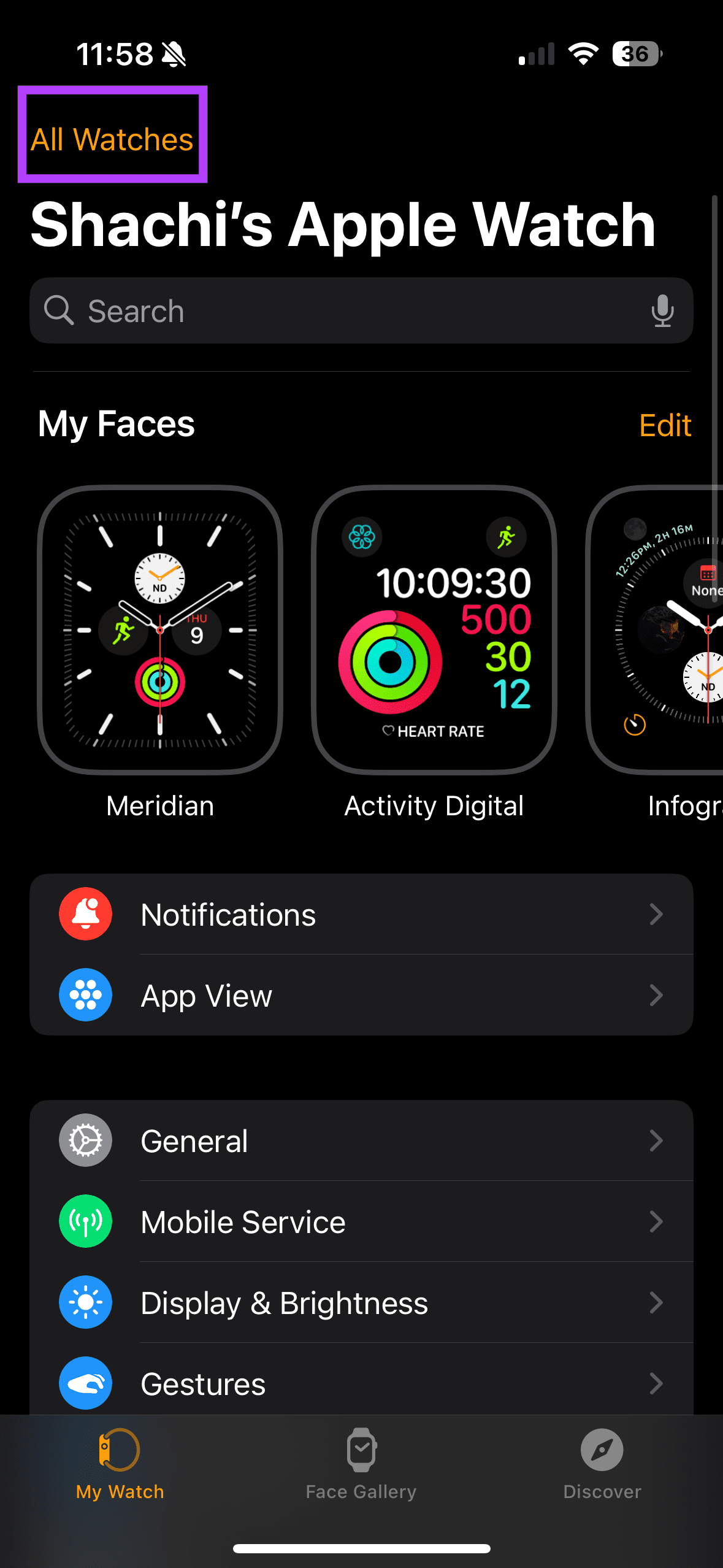
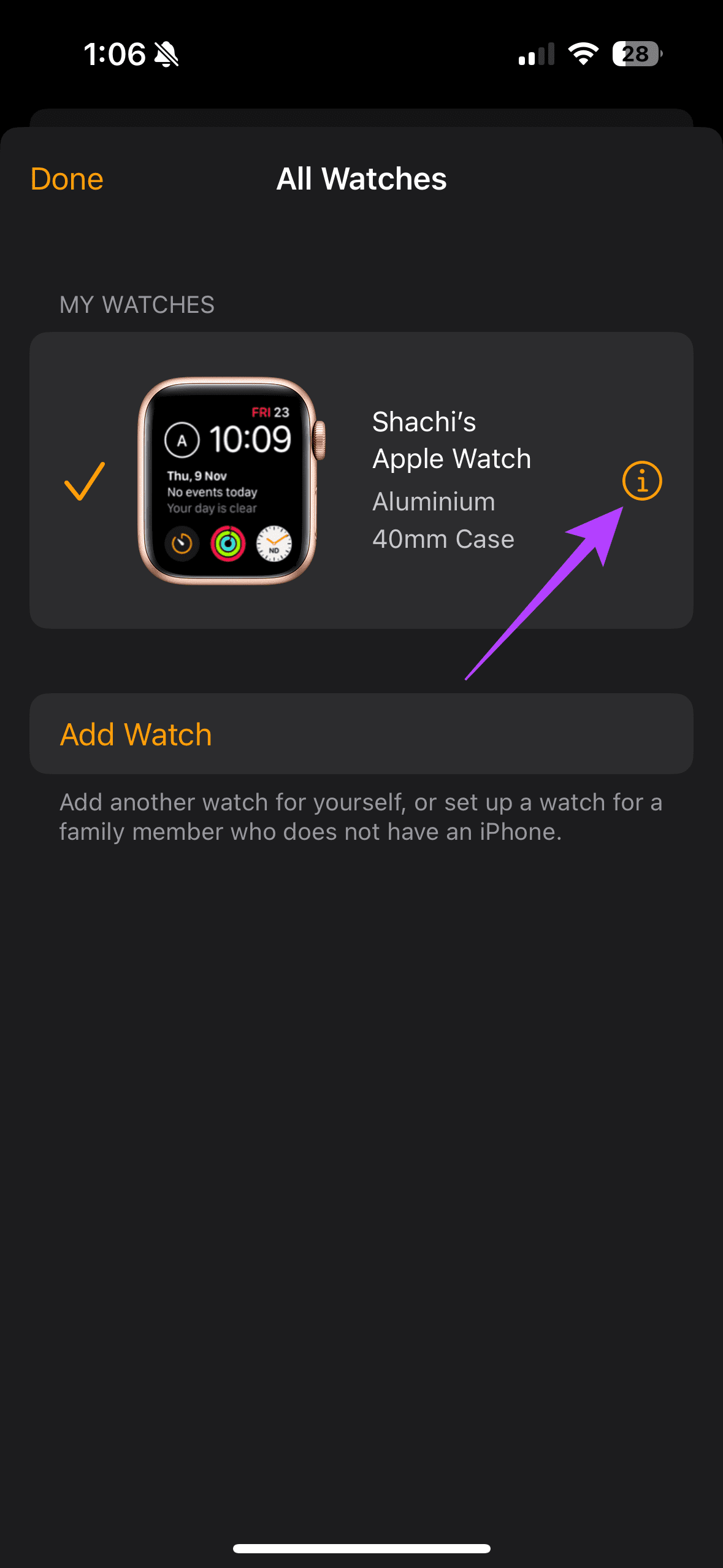
ステップ 3: Apple Watch のペアリングを解除を選択します。次に、X の Apple Watch のペアリングを解除する オプションを選択して、ペアリング解除プロセスを完了します。
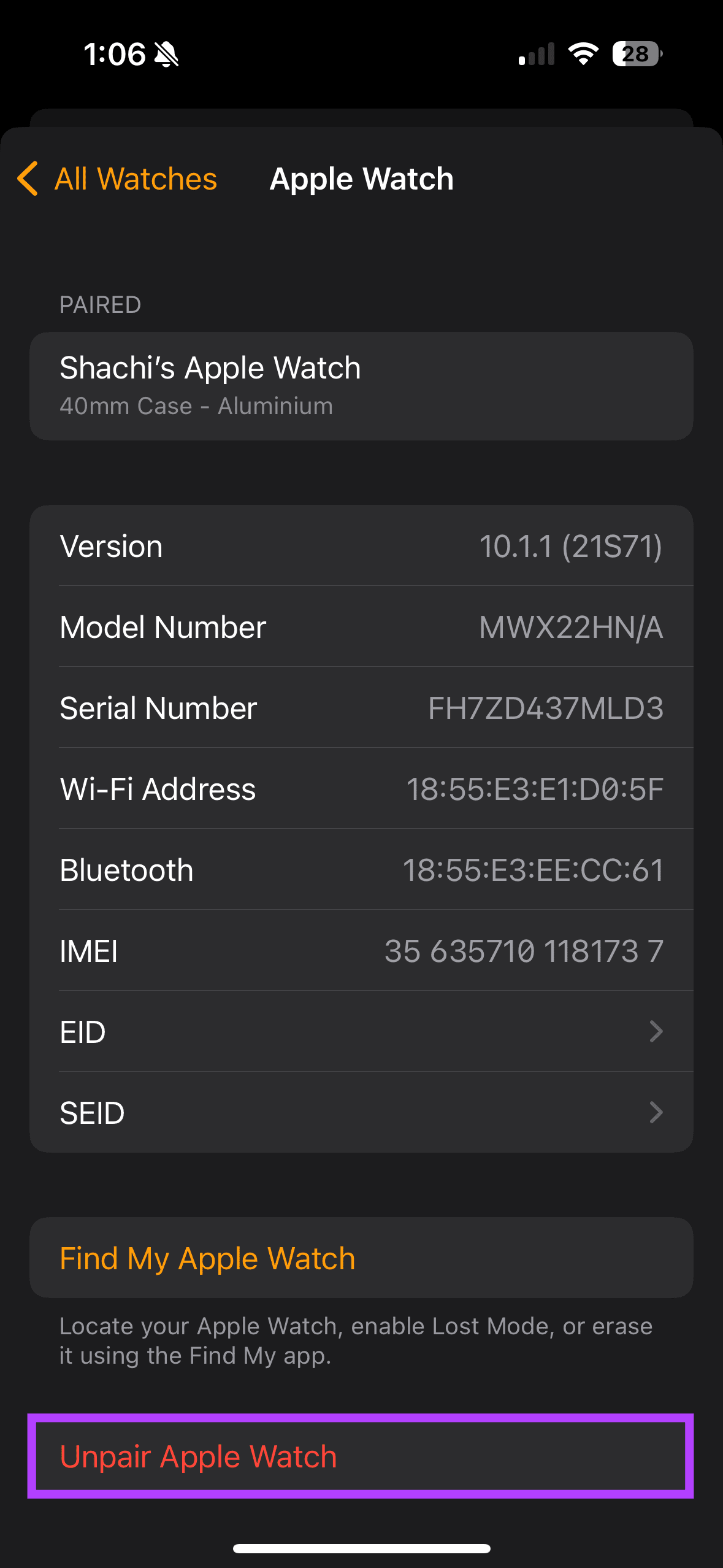
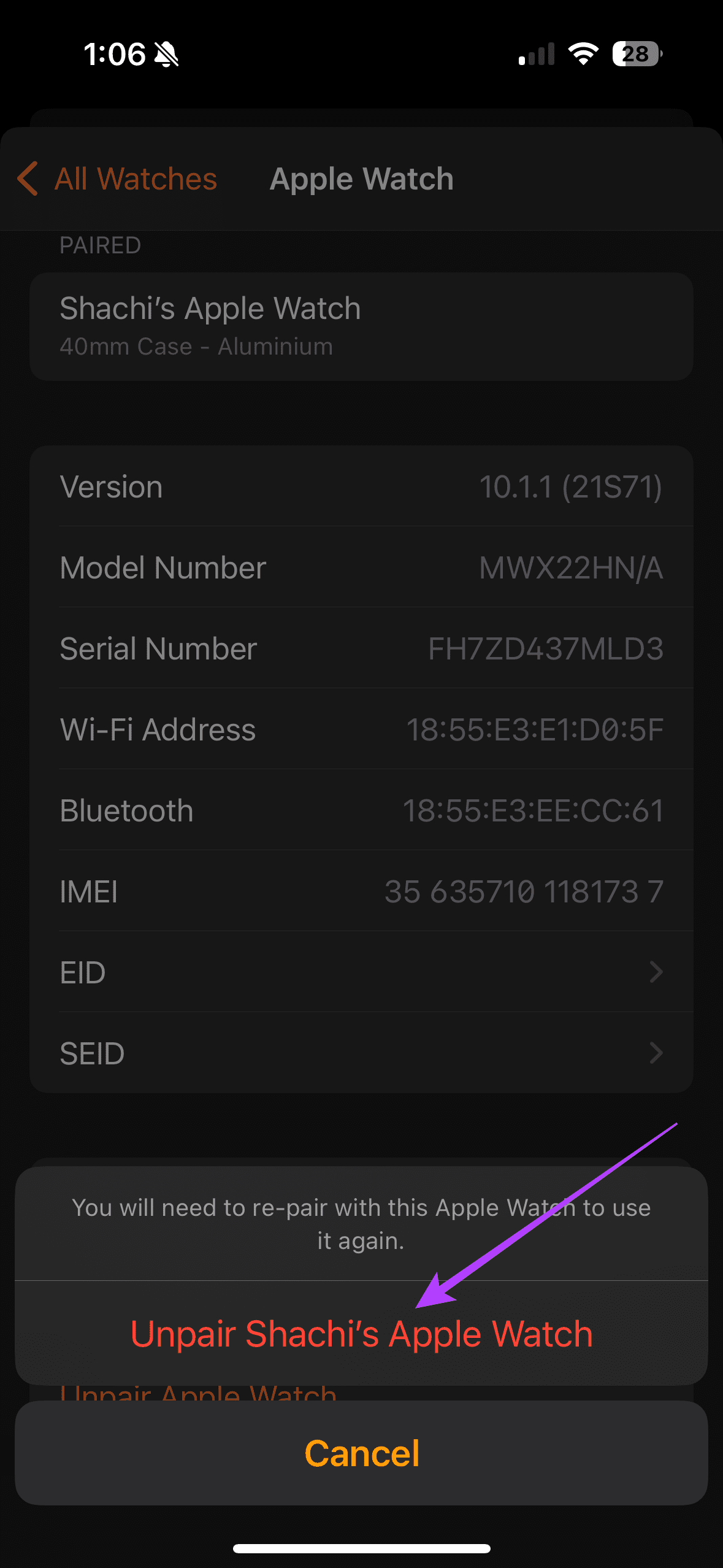
次に、画面上の指示に従ってください。Apple Watch のペアリングが解除され、リセットされます。 Apple Watch が再起動したら、iPhone を Apple Watch に近づけてセットアップします。
解決策 4: ネットワーク設定をリセットする
Apple Watch で発生しているネットワーク エラーは、iPhone の問題が原因である可能性があります。したがって、そのような問題を排除するには、iPhone のネットワーク設定をリセットすることをお勧めします。その方法は次のとおりです。
ステップ 1: iPhone で 設定 を開き、一般 > iPhone の転送またはリセットに進みます。
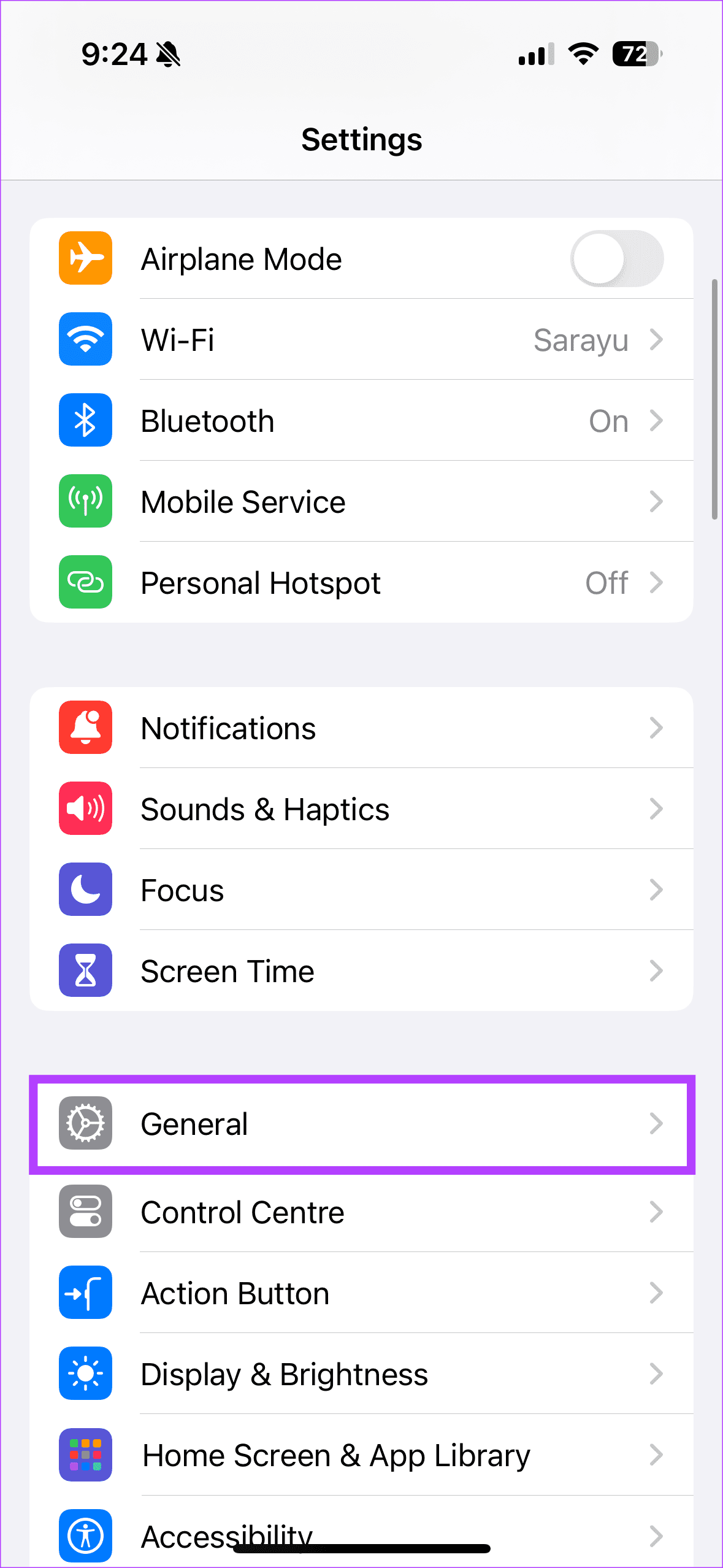
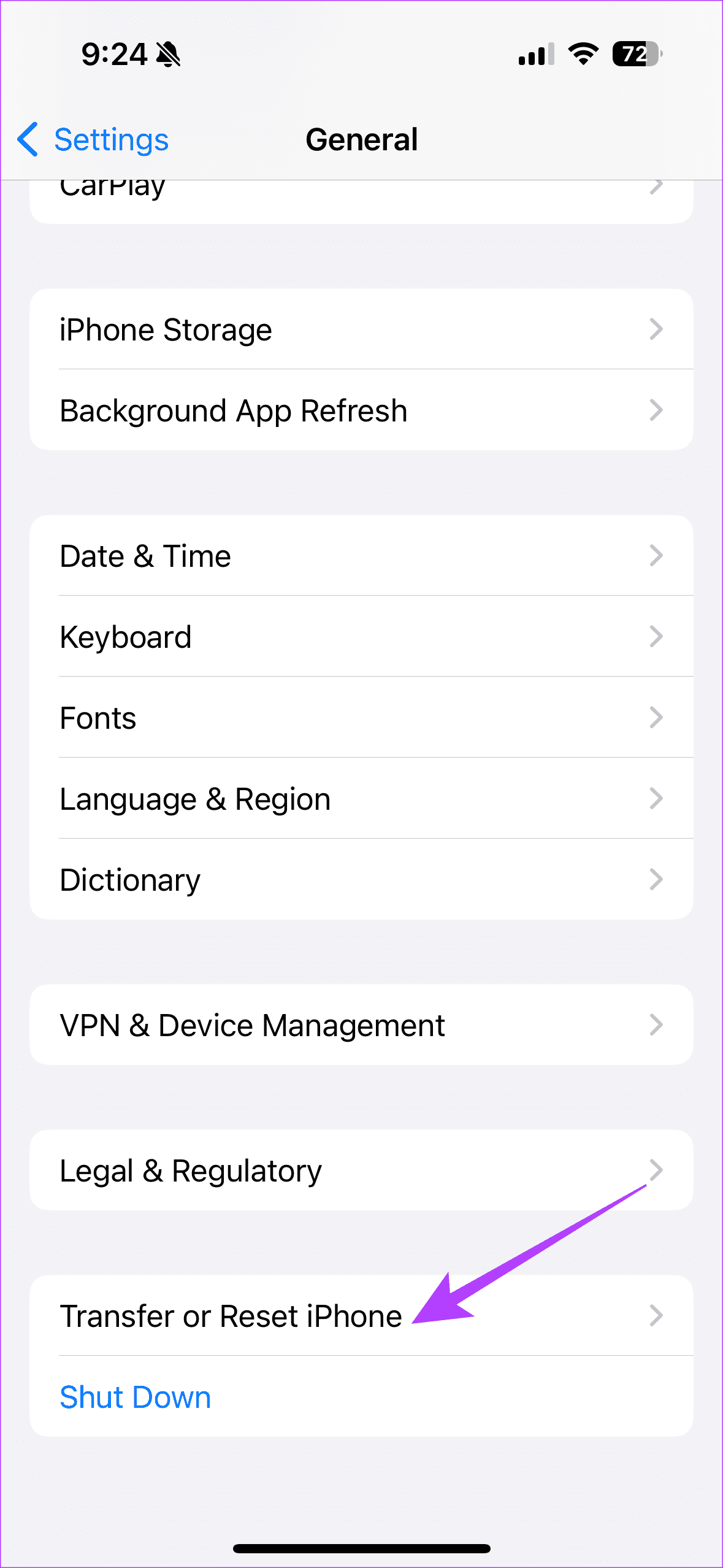
ステップ 2: 次に、リセットを選択します。ポップアップで、ネットワーク設定のリセットオプションを選択します。
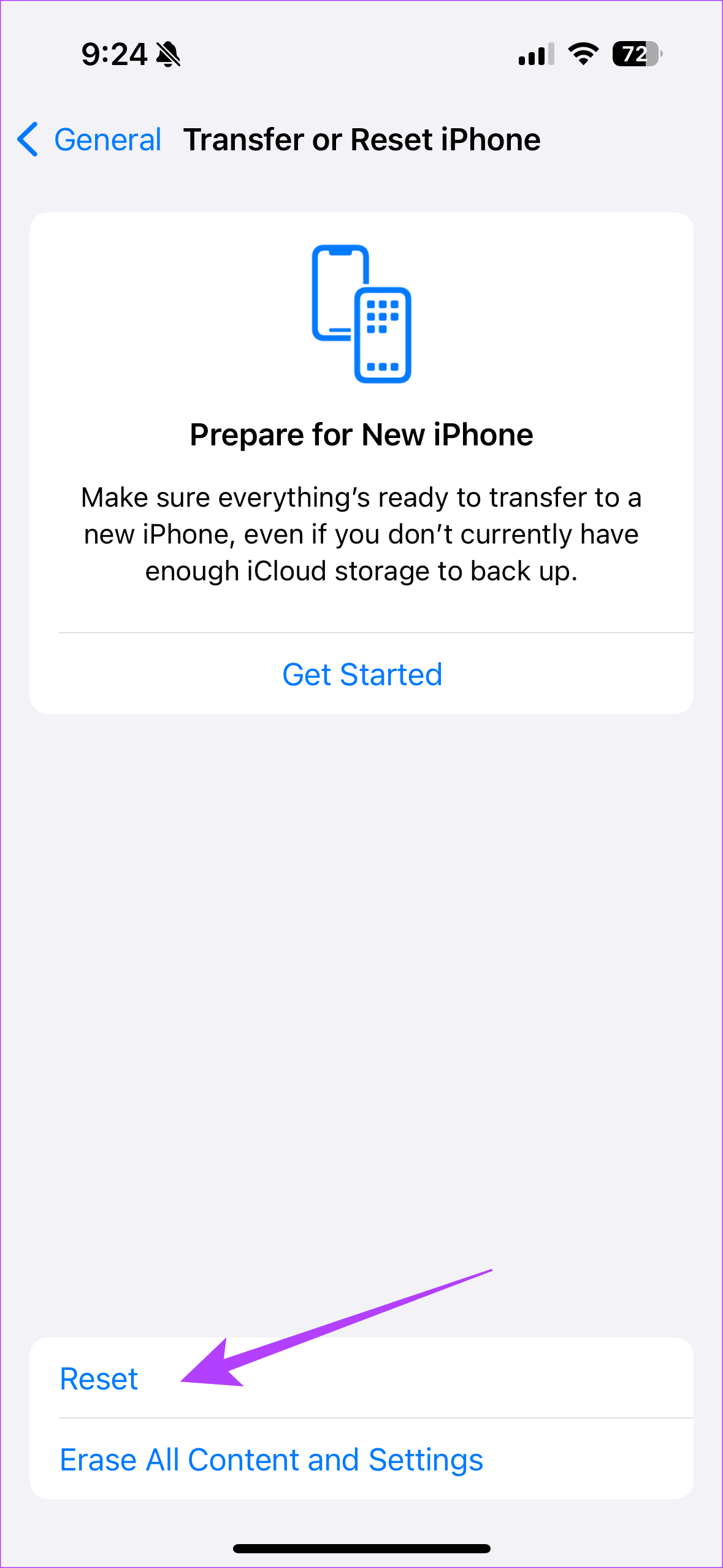
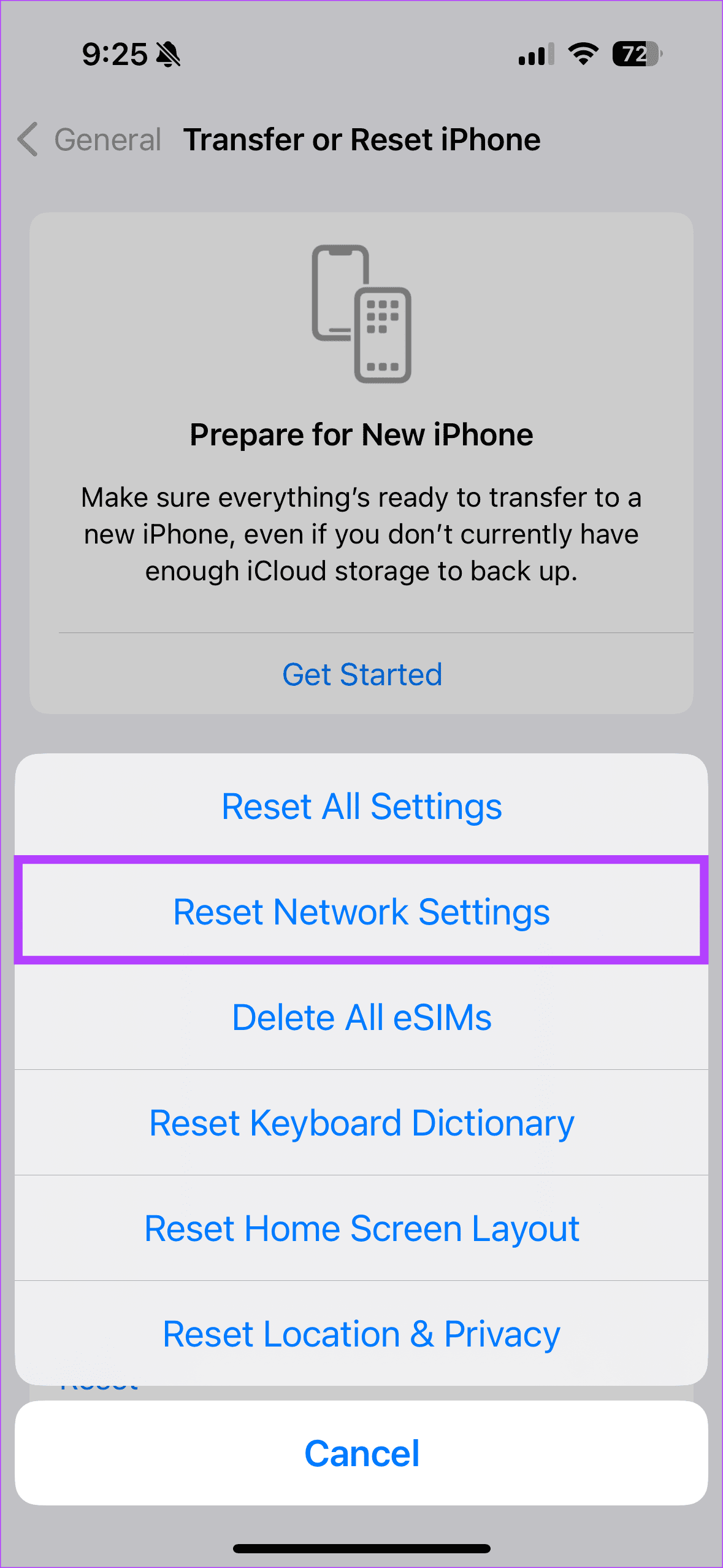
解決策 5: watchOS を更新する
携帯電話であれウェアラブルであれ、アップデートはバグの除去に役立ちます。したがって、Apple Watch での通話に問題が発生している場合は、次の手順を使用して最新のソフトウェア バージョンに更新されているかどうかを確認してください:
ステップ 1: iPhone で Watch アプリを開きます。次に、一般 > ソフトウェア アップデートに移動して、新しいアップデートがあるかどうかを確認します。
ステップ 2: このセクションで、新しいソフトウェア アップデートがあるかどうかを確認します。アップデートがある場合は、アップデートをダウンロードします。
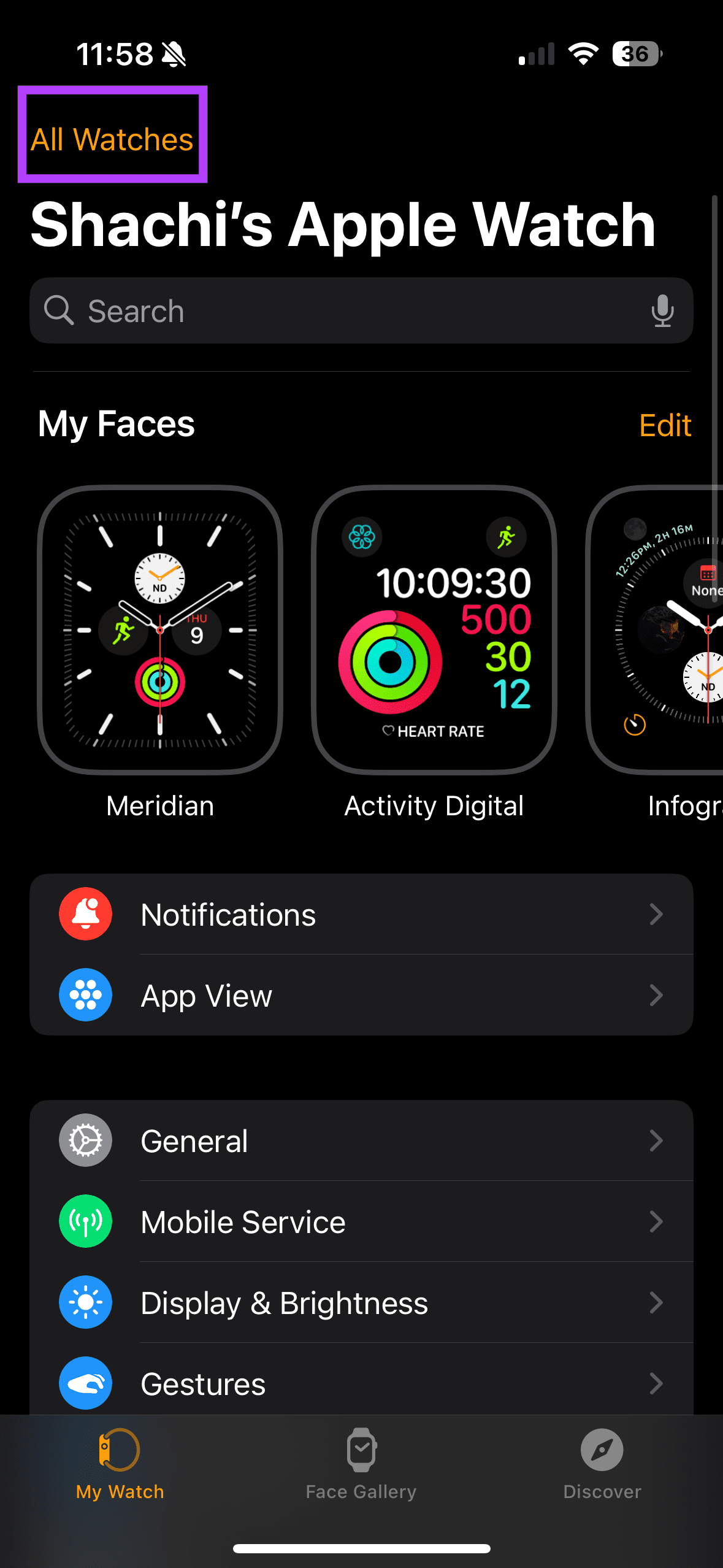
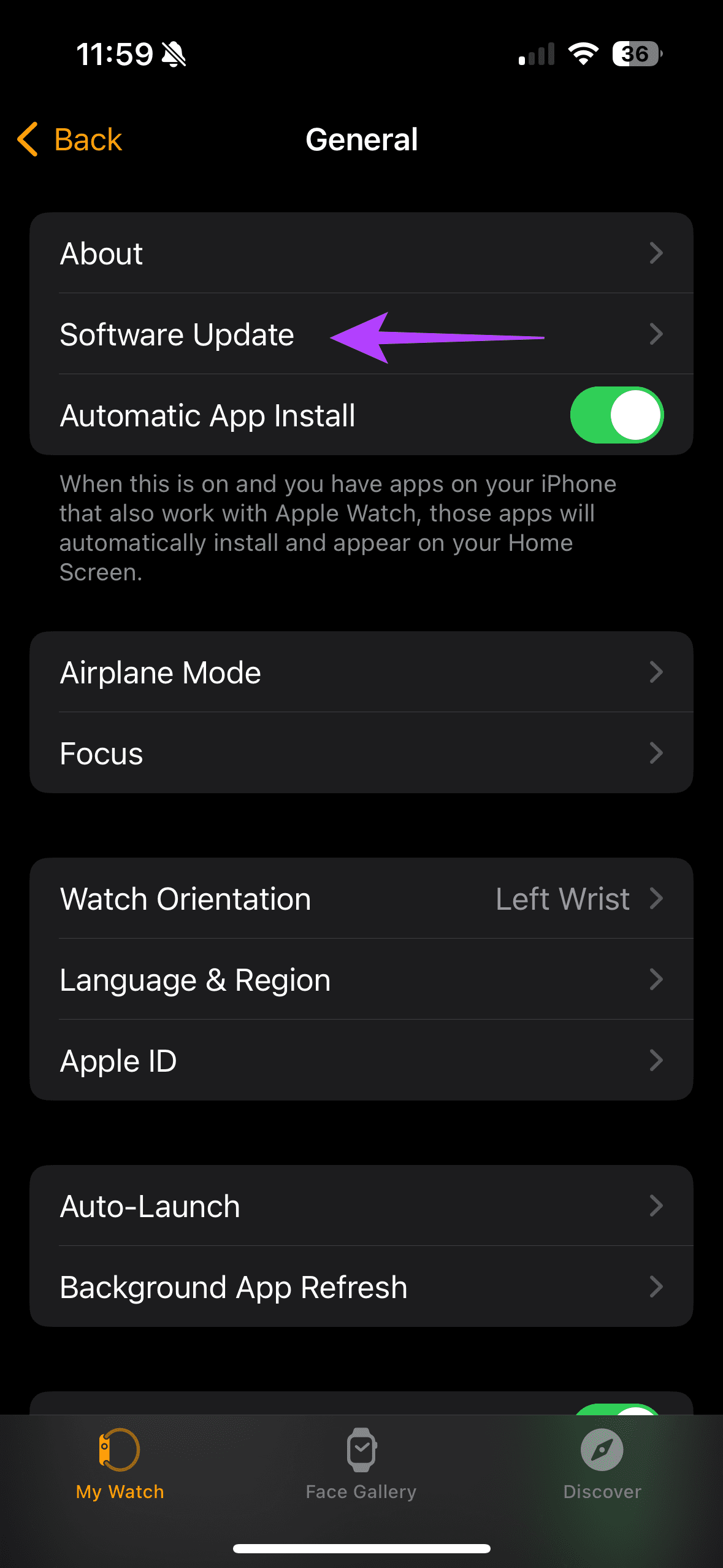
-
 Microsoft、ついにバグのあるWindows 10とWindows 11のアップデートを修正事故は起こります。あなたがドアから押し出すすべてが完璧であるとは限りませんが、その後の物事をどのように扱うかについては、あなたが責任を負います。 Microsoft は、なんと 7 年前にリリースした問題のあるアップデートをついに取り下げましたが、やらないより遅かったほうがいいでしょうか? M...ソフトウェアチュートリアル 2024 年 11 月 9 日に公開
Microsoft、ついにバグのあるWindows 10とWindows 11のアップデートを修正事故は起こります。あなたがドアから押し出すすべてが完璧であるとは限りませんが、その後の物事をどのように扱うかについては、あなたが責任を負います。 Microsoft は、なんと 7 年前にリリースした問題のあるアップデートをついに取り下げましたが、やらないより遅かったほうがいいでしょうか? M...ソフトウェアチュートリアル 2024 年 11 月 9 日に公開 -
 Android のデモ モードとは何か、およびそれを有効にする方法Android のデモ モードとは デモ モードは、デベロッパー モード オプションの 1 つであり、デバイスの動作を変更して、厳選されたエクスペリエンスを提供することで、デモンストレーション用にデバイスをセットアップします。これには、特定の機能の無効化、個人データへのアクセスの防止、デバイスの機能...ソフトウェアチュートリアル 2024 年 11 月 9 日に公開
Android のデモ モードとは何か、およびそれを有効にする方法Android のデモ モードとは デモ モードは、デベロッパー モード オプションの 1 つであり、デバイスの動作を変更して、厳選されたエクスペリエンスを提供することで、デモンストレーション用にデバイスをセットアップします。これには、特定の機能の無効化、個人データへのアクセスの防止、デバイスの機能...ソフトウェアチュートリアル 2024 年 11 月 9 日に公開 -
 Kuxiu X36 Pro Max iPad スタンドのレビュー: 最高のフリーフローティング iPad スタンドKuxiu X36 Pro Max iPad スタンドが私の iPad Pro (M4) の使い方を完全に変えるとは予想していませんでしたが、実際に変わりました。磁気による取り付け、柔軟な配置、ワイヤレス充電のすべてが、タブレットを私のデスクのセットアップに不可欠な部分にするのに役立っています。 ...ソフトウェアチュートリアル 2024 年 11 月 9 日に公開
Kuxiu X36 Pro Max iPad スタンドのレビュー: 最高のフリーフローティング iPad スタンドKuxiu X36 Pro Max iPad スタンドが私の iPad Pro (M4) の使い方を完全に変えるとは予想していませんでしたが、実際に変わりました。磁気による取り付け、柔軟な配置、ワイヤレス充電のすべてが、タブレットを私のデスクのセットアップに不可欠な部分にするのに役立っています。 ...ソフトウェアチュートリアル 2024 年 11 月 9 日に公開 -
 iOS 18 の機能は Apple の大きな飛躍を示す、私がそう考える理由は次のとおりですApple が iOS 18 に搭載される機能を発表し、騒動が一段落した今、これらの新しいカスタマイズと「インテリジェンス」中心の機能が Apple にとって何を意味するのか、そしてなぜそれらが iOS 18 の変化を示唆するのかを考える時間がありました。会社の考え方。 Apple はも...ソフトウェアチュートリアル 2024 年 11 月 9 日に公開
iOS 18 の機能は Apple の大きな飛躍を示す、私がそう考える理由は次のとおりですApple が iOS 18 に搭載される機能を発表し、騒動が一段落した今、これらの新しいカスタマイズと「インテリジェンス」中心の機能が Apple にとって何を意味するのか、そしてなぜそれらが iOS 18 の変化を示唆するのかを考える時間がありました。会社の考え方。 Apple はも...ソフトウェアチュートリアル 2024 年 11 月 9 日に公開 -
 Androidで別のGoogleアカウントを追加できない問題を解決する3つの方法解決策 2: Google Play サービスをリセットする Google Play サービスは、アプリ、Google サービス、Android を接続します。 Google Play サービスに問題がある場合、Android に Google アカウントを追加することが困難に...ソフトウェアチュートリアル 2024 年 11 月 9 日に公開
Androidで別のGoogleアカウントを追加できない問題を解決する3つの方法解決策 2: Google Play サービスをリセットする Google Play サービスは、アプリ、Google サービス、Android を接続します。 Google Play サービスに問題がある場合、Android に Google アカウントを追加することが困難に...ソフトウェアチュートリアル 2024 年 11 月 9 日に公開 -
 4K で 7 つの高品質 Nothing Phone (2a) 壁紙をダウンロードNothing は発売以来、その革新的なデザインとカスタマイズ可能なライトについてファンの間で話題となり、話題になっています。このブランドは、リリースのたびにハードウェアとソフトウェアの両方を一貫して強化しており、その進化の重要な側面の 1 つは壁紙です。 4K で高品質の Nothing Phon...ソフトウェアチュートリアル 2024 年 11 月 9 日に公開
4K で 7 つの高品質 Nothing Phone (2a) 壁紙をダウンロードNothing は発売以来、その革新的なデザインとカスタマイズ可能なライトについてファンの間で話題となり、話題になっています。このブランドは、リリースのたびにハードウェアとソフトウェアの両方を一貫して強化しており、その進化の重要な側面の 1 つは壁紙です。 4K で高品質の Nothing Phon...ソフトウェアチュートリアル 2024 年 11 月 9 日に公開 -
 Lenovo の新しいタブレットはその低音がすべてですLenovo は、特に米国では、タブレットというと真っ先に思い浮かぶ名前ではないかもしれませんが、同社はそのカテゴリーでいくつかの確かな選択肢を持っています。最新のものは Lenovo Tab Plus ですが、タブレットというよりはスピーカーかもしれません。 Lenovo Tab Plus は...ソフトウェアチュートリアル 2024 年 11 月 9 日に公開
Lenovo の新しいタブレットはその低音がすべてですLenovo は、特に米国では、タブレットというと真っ先に思い浮かぶ名前ではないかもしれませんが、同社はそのカテゴリーでいくつかの確かな選択肢を持っています。最新のものは Lenovo Tab Plus ですが、タブレットというよりはスピーカーかもしれません。 Lenovo Tab Plus は...ソフトウェアチュートリアル 2024 年 11 月 9 日に公開 -
 iPhone の画像にテキストを追加する 5 つの簡単な方法スクリーンショットに注釈を付ける場合でも、最悪のミームを作成する場合でも、iPhone 上の画像にテキストを追加する方法はたくさんあります。ここでは、実証済みの 5 つのテクニックを紹介します。 マークアップを使用してテキストを追加する 画像にテキストを追加する最も簡単な方法は、iPhone ...ソフトウェアチュートリアル 2024 年 11 月 9 日に公開
iPhone の画像にテキストを追加する 5 つの簡単な方法スクリーンショットに注釈を付ける場合でも、最悪のミームを作成する場合でも、iPhone 上の画像にテキストを追加する方法はたくさんあります。ここでは、実証済みの 5 つのテクニックを紹介します。 マークアップを使用してテキストを追加する 画像にテキストを追加する最も簡単な方法は、iPhone ...ソフトウェアチュートリアル 2024 年 11 月 9 日に公開 -
 HP ラップトップから Dell ラップトップにデータを転送 - 3 つの方法!Windows 11/10 で HP ノートパソコンから Dell ノートパソコンにデータを転送するにはどうすればよいですか?それを行いたい場合は、MiniTool からのこの投稿で 3 つのツールが提供されます。詳細については、読み続けてください。新しい Dell ラップトップを購入しましたが、古...ソフトウェアチュートリアル 2024 年 11 月 9 日に公開
HP ラップトップから Dell ラップトップにデータを転送 - 3 つの方法!Windows 11/10 で HP ノートパソコンから Dell ノートパソコンにデータを転送するにはどうすればよいですか?それを行いたい場合は、MiniTool からのこの投稿で 3 つのツールが提供されます。詳細については、読み続けてください。新しい Dell ラップトップを購入しましたが、古...ソフトウェアチュートリアル 2024 年 11 月 9 日に公開 -
 フォートナイトはiPhoneに戻り、新しいAndroidホームを見つけるGoogle と Apple のモバイル ストアから削除されてから 4 年が経ち、欧州連合 (EU) の iPhone 所有者がフォートナイトを入手できるようになり、新しい入手場所ができました。 Android デバイスの場合。 人気のバトル ロイヤル タイトルが 8 月 16 日に AltS...ソフトウェアチュートリアル 2024 年 11 月 8 日に公開
フォートナイトはiPhoneに戻り、新しいAndroidホームを見つけるGoogle と Apple のモバイル ストアから削除されてから 4 年が経ち、欧州連合 (EU) の iPhone 所有者がフォートナイトを入手できるようになり、新しい入手場所ができました。 Android デバイスの場合。 人気のバトル ロイヤル タイトルが 8 月 16 日に AltS...ソフトウェアチュートリアル 2024 年 11 月 8 日に公開 -
 間違ったスクリーンタイムを表示するiPhoneを修正する5つの方法基本的な修正: スクリーンタイムを無効にして再度有効にする: iPhone のスクリーンタイムレポートに間違ったデータが表示されている場合は、機能をリセットすることから始めることができます。既存のスクリーン タイム データを削除するには、設定でスクリーン タイムの切り替えを無効にして再度有効にするだ...ソフトウェアチュートリアル 2024 年 11 月 8 日に公開
間違ったスクリーンタイムを表示するiPhoneを修正する5つの方法基本的な修正: スクリーンタイムを無効にして再度有効にする: iPhone のスクリーンタイムレポートに間違ったデータが表示されている場合は、機能をリセットすることから始めることができます。既存のスクリーン タイム データを削除するには、設定でスクリーン タイムの切り替えを無効にして再度有効にするだ...ソフトウェアチュートリアル 2024 年 11 月 8 日に公開 -
 Apple Watchの通話失敗エラーを修正する5つの方法基本的な修正を試す ネットワーク通信事業者に連絡してください: ネットワーク通信事業者側の問題により、Apple Watch からの通話が失敗することがあります。この問題が発生している場合は、問題を解決するためにネットワーク キャリアに問い合わせることをお勧めします。何人かのユーザーは、ネットワーク...ソフトウェアチュートリアル 2024 年 11 月 8 日に公開
Apple Watchの通話失敗エラーを修正する5つの方法基本的な修正を試す ネットワーク通信事業者に連絡してください: ネットワーク通信事業者側の問題により、Apple Watch からの通話が失敗することがあります。この問題が発生している場合は、問題を解決するためにネットワーク キャリアに問い合わせることをお勧めします。何人かのユーザーは、ネットワーク...ソフトウェアチュートリアル 2024 年 11 月 8 日に公開 -
 iPhoneで毎月または毎日のデータ使用量を確認する3つの方法方法 1: 設定アプリでモバイルデータ使用量を確認する 設定アプリ内で iPhone のモバイルデータ使用量を簡単に確認する方法は次のとおりです。 ステップ 1: 設定 アプリを開き、モバイル ネットワークをタップします。 下にスクロールすると、iPhone で各アプリが消費したデータ量がわかりま...ソフトウェアチュートリアル 2024 年 11 月 8 日に公開
iPhoneで毎月または毎日のデータ使用量を確認する3つの方法方法 1: 設定アプリでモバイルデータ使用量を確認する 設定アプリ内で iPhone のモバイルデータ使用量を簡単に確認する方法は次のとおりです。 ステップ 1: 設定 アプリを開き、モバイル ネットワークをタップします。 下にスクロールすると、iPhone で各アプリが消費したデータ量がわかりま...ソフトウェアチュートリアル 2024 年 11 月 8 日に公開 -
 PC でサイレントヒル 2 の遅延/カクつき/FPS の低下を修正する方法多くのゲーマーは、Silent Hill 2 の遅延、途切れ、FPS の低下など、Silent Hill 2 のパフォーマンス低下の問題を経験しています。あなたもその一人ですか? MiniTool のこの記事は、この問題を解決する詳細な手順を説明するように設計されています。サイレントヒル 2 のパフ...ソフトウェアチュートリアル 2024 年 11 月 8 日に公開
PC でサイレントヒル 2 の遅延/カクつき/FPS の低下を修正する方法多くのゲーマーは、Silent Hill 2 の遅延、途切れ、FPS の低下など、Silent Hill 2 のパフォーマンス低下の問題を経験しています。あなたもその一人ですか? MiniTool のこの記事は、この問題を解決する詳細な手順を説明するように設計されています。サイレントヒル 2 のパフ...ソフトウェアチュートリアル 2024 年 11 月 8 日に公開 -
 Google Chromeがモバイルデータで動作しない問題を修正する4つの方法基本的な修正 デバイスを再起動します: デバイスを再起動して、一時的なバグや不具合を修正します。 Chrome を更新する: Play ストア (Android) または App Store (iPhone) からデバイス上の Chrome を最新バージョンに更新します。 Web サイトがブロック...ソフトウェアチュートリアル 2024 年 11 月 8 日に公開
Google Chromeがモバイルデータで動作しない問題を修正する4つの方法基本的な修正 デバイスを再起動します: デバイスを再起動して、一時的なバグや不具合を修正します。 Chrome を更新する: Play ストア (Android) または App Store (iPhone) からデバイス上の Chrome を最新バージョンに更新します。 Web サイトがブロック...ソフトウェアチュートリアル 2024 年 11 月 8 日に公開
中国語を勉強する
- 1 「歩く」は中国語で何と言いますか? 走路 中国語の発音、走路 中国語学習
- 2 「飛行機に乗る」は中国語で何と言いますか? 坐飞机 中国語の発音、坐飞机 中国語学習
- 3 「電車に乗る」は中国語で何と言いますか? 坐火车 中国語の発音、坐火车 中国語学習
- 4 「バスに乗る」は中国語で何と言いますか? 坐车 中国語の発音、坐车 中国語学習
- 5 中国語でドライブは何と言うでしょう? 开车 中国語の発音、开车 中国語学習
- 6 水泳は中国語で何と言うでしょう? 游泳 中国語の発音、游泳 中国語学習
- 7 中国語で自転車に乗るってなんて言うの? 骑自行车 中国語の発音、骑自行车 中国語学習
- 8 中国語で挨拶はなんて言うの? 你好中国語の発音、你好中国語学習
- 9 中国語でありがとうってなんて言うの? 谢谢中国語の発音、谢谢中国語学習
- 10 How to say goodbye in Chinese? 再见Chinese pronunciation, 再见Chinese learning

























